1с зуп настройка страховых взносов

Оперативно настроим тарифы страховых взносов в 1С:ЗУП. Предоставляем гарантии на услуги!

Протестируйте качество нашей работы - первая консультация по страховым взносам в 1С:ЗУП бесплатно!

Система не только для расчета зарплаты: анализ ФОТ, расчет KPI, исчисления налогов и взносов, сдача регламентированной отчетности.
Тарифы страховых взносов могут настраиваться при первом открытии программы, в реквизитах организации (в учетной политике) – это общие тарифы. Кроме того – отклонения от общих тарифов настраиваются в конкретных начислениях, когда какие-то виды выплат не облагаются взносами на социальное страхование или облагаются частично
Настройка страховых взносов в 1С
При начальном запуске программы 1С:Зарплата и Управление персоналом 3.1 в обработке «Начальная настройка программы» после того, как мы заполнили наименование нашей фирмы и ИНН, мы можем выбрать, по какому тарифу будут уплачиваться страховые взносы.
Если настройка программы вызывает у вас трудности, обратитесь к нашим специалистам.
В выпадающем списке показаны виды тарифов, которые применяются в настоящее время на различных предприятиях.
Здесь нам нужно выбрать или основной тариф (Рис.3), или пониженный – соответствующий «своему» виду пониженного тарифа.
Посмотреть величину процентов взносов можно через нажатие на «Открыть».
Ниже показаны тарифы организаций на упрощенной системе налогообложения, занимающихся определенными видами деятельности.

Также есть особые категории работников, занятых на вредных производствах или имеющих тяжелые условия труда. Они имеют право на досрочную пенсию, и поэтому страховые взносы с их зарплаты будут немного выше, чем с остальных категорий работающих. Наличие таких работников в нашей организации устанавливается в «Сведениях об организации».
Если в нашей организации есть сотрудники, уплачивающие добровольные страховые взносы в пенсионный фонд или в негосударственные пенсионные фонды, ставим «флажки» согласно Рис.8.
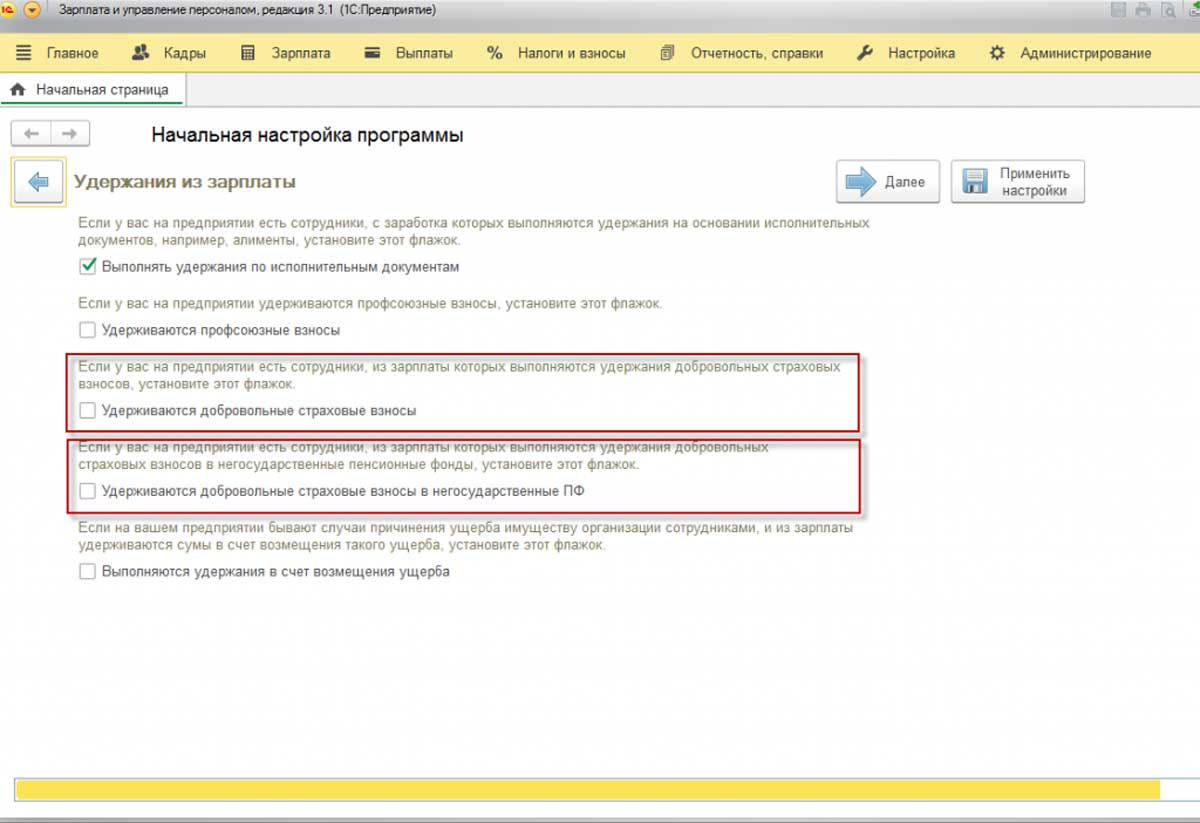
Если мы не отметили «флажками» какие-либо варианты сразу при начальной настройке программы, их можно будет настроить в реквизитах нашего предприятия или в настройках расчета зарплаты (меню «Настройка»-«Реквизиты организации», далее закладка «Учетная политика»).
Работа по определенным должностям (должностям из списка) дает право на досрочное назначение пенсии. В этом случае с работодателя страховых взносов берется больше.
Раньше наличие такой льготной пенсии обуславливалось исключительно названием должности, например, должность электрогазосварщика предполагала занятость во вредных условиях не менее 80% рабочего времени, что подразумевало само собой и досрочную пенсию. Позже ввели такую процедуру, как специальная оценка условий труда, и теперь взносы привязаны к тому, действительно ли существуют вредные условия труда по этой должности на конкретном рабочем месте. Та же должность электрогазосварщика, обеспеченная всевозможными средствами индивидуальной защиты, при этом в цехе, где работают сварщики, со стороны работодателя поддерживаются комфортные условия труда, считающиеся оптимальными или допустимыми, теперь не подразумевает вредности по должности, а значит – и досрочного выхода на пенсию.
Но если условия признаны вредными, работодатель платит взносы, за счет которых будет положена льготная пенсия. Здесь важно помнить, что при отчете в пенсионный фонд о таких взносах, надо проставлять и код условий труда, и код позиции списка. Если вам требуется помощь в настройках страховых взносов, рекомендуем ответственно подойти к данной задаче, чтобы не допускать вопросов со стороны контролирующих органов. Объяснить принцип настроек страховых взносов в 1С:ЗУП и выбрать наиболее оптимальные, вам помогут наши специалисты.
Ставка ФСС от НС и ПЗ
В зависимости от вида деятельности организации ей назначается класс профессионального риска, и фонд социального страхования устанавливает тариф взносов на страхование от несчастных случаев на производстве.
Например, ранее для фармацевтических организаций на специальных налоговых режимах применялась льгота по страховым взносам. Для применения льготы при расчете страховых взносов нужно было в настройках налогов и отчетов указать тариф и признак «Есть фармацевты», а далее повторить этот же признак в карточках выбранных должностей. Данное включение настройки по наличию фармацевтических должностей не имеет истории изменения, но многие организации оставили этот признак, а это неправильно. При отмене данной льготы следует убрать признак.
На сегодня, если организация входит в реестр субъектов среднего и малого предпринимательства, то с апреля 2020 года следует использовать пониженный тариф страховых взносов, указав это в настройках налогов и отчетов. Однако если не убрать признак «Есть фармацевты», то взносы будут рассчитываться без учета изменений. Поэтому, помимо изменения вида тарифа, через историю изменений нужно убрать признак «Есть фармацевты».
Организации, применяющие ЕНВД и занимающиеся фармацевтической деятельностью, имеют право на применение пониженных тарифов в отношении сотрудников именно фармацевтических должностей.
Чтобы это право зафиксировать в программе, надо поставить флажок в настройках учетной политики. После этого в справочнике должностей также появится возможность отметить должности, по которым взносы с работников их занимающих будут считаться по пониженному тарифу.
Для членов экипажей морских судов такой флажок устанавливается для подразделений (подразделение – это конкретное судно). Члены летных экипажей и шахтеры получают дополнительную пенсию, сверх основной. Для того чтобы профинансировать эту пенсию, работодатели платят дополнительные взносы на обязательное пенсионное страхование – 14% за членов летных экипажей, 6,7 % – за шахтеров, но опять же, не за всех, а за сотрудников определенных должностей. Поэтому ставим флажок в учетной политике, а затем в справочнике Должности (в отчете расчета по страховым взносам есть специальные таблицы, которые в этом случае заполняются).

В начале календарного года бухгалтеру необходимо сверить тарифы страх.взносов, утвержденных для компании действующим законодательством. Не секрет, что при нынешнем уровне автоматизации учета, ошибки возникают только в том случае, если в систему были внесены неверные сведения. Ниже мы рассмотрим, как проверить установленные тарифы страховых взносов в 1С и, если придется, внести корректировки.
Где искать тарифы в 1С
С 1 января 2017 года НК РФ (часть вторая) дополнен главой 34 «Страховые взносы», устанавливающей помимо плательщиков и объекта налогообложения, также размеры страховых взносов. Проверив тарифы, установленные для вашей компании, вы можете перейти непосредственно в меню системы 1С «Настройка зарплаты/Классификаторы/Страховые взносы».
В открывающемся окошке вы увидите вкладки:
- Страх.взносы, скидки к доходам;
- Виды доходов по страховым взносам;
- Предельная величина базы страховых взносов;
- Тарифы страх.взносов.
Нас интересует последняя вкладка «Тарифы страховых взносов». Здесь установлен перечень видов тарифов, установленных действующим законодательством. Воспользовавшись возможностью поиска вида тарифов, находим индивидуальный тариф для вашей организации, например для организации-с/х производителя, уплачивающего ЕСХН.
Помимо указанного метода, переход к страховым взносам в 1С может устанавливаться и через меню «Администрирование/Параметры учета/Настройка зарплаты». Далее находим известный нам уже подраздел «Классификаторы/Страховые взносы».
Если сверка страховых тарифов вызывает у вас сложности, обратитесь за консультацией по работе в 1С к нашим специалистам. Мы с радостью вам поможем!
Настройка взноса в ФСС от НС и профзаболеваний
Важно! В соответствии с Приказом Минздравсоцразвития РФ от 31.01.2006 года №55, организации обязаны подтверждать основной вид экономической деятельности за предшествующий год. Для этого необходимо представить следующий перечень документов в территориальный отдел ФСС:
- Заявление о подтверждении основного вида экономической деятельности;
- Справка-подтверждение основного вида экономической деятельности;
- Копия пояснительной записки к бухгалтерскому балансу.
Формы бланков указанных заявлений вы найдете на официальном сайте ФСС в разделе «Информация для работодателей (формы отчетности, бланки)».
На основании представленных сведений ФСС устанавливает тариф взноса от НС и профзаболеваний на очередной финансовый год.
После получения указанной справки бухгалтеру необходимо перейти в меню «Главное/Налоги и отчеты».
В перечне строк слева курсор необходимо навести на строку «Страховые взносы». Будет активирована возможность редактирования страховых взносов от несчастных случаев на производстве.
При необходимости, нажав на ячейку «Дополнительные взносы» открывается возможность выбора перечня должностей, имеющих индивидуальные размеры страховых взносов. Также 1С позволяет ввести дополнительные должности самостоятельно.
Настроить тариф взноса от несчастных случаев и профзаболеваний возможно и иным способом, через меню «Справочники/Настройка зарплаты/Настройка учета зарплаты» и далее по уже известной вкладке «Настройка налогов и отчетов».
Если у вас остались вопросы, обратитесь к нашим специалистам по телефону или оставьте заявку на сайте. Мы с радостью вам поможем, проконсультируем, настроим или доработаем конфигурацию 1С в кратчайшие сроки!

Настроим 1С:ЗУП для корректного формирования РСВ. Предоставляем гарантию на услуги!
«1С:Зарплата и Управление персоналом» (далее будем использовать краткое название 1С 8.3 ЗУП) позволяет готовить и формировать в рамках автоматизации управления зарплатой форму расчета по начисленным и уплаченным страховым взносам на обязательное пенсионное страхование в ПФ РФ и на обязательное медицинское страхование в ФОМС плательщиками страховых взносов, производящими выплаты и иные вознаграждения физическим лицам (форма РСВ или отчет РСВ в 1С). Из этой статьи можно узнать, как это сделать.
Чтобы сформировать РСВ, необходимо правильно выполнить четко определенную последовательность действий. Процесс формирования отчета РСВ в 1С 8.3 ЗУП условно можно разбить на три шага
- Подготовить информацию для отчета РСВ в 1С 8.3 ЗУП: выполнить настройки и ввод необходимых данных;
- Сформировать отчет РСВ в 1С ЗУП в автоматическом режиме;
- Представить отчет в ПФР.
А сейчас немного более подробно про каждый из этих шагов:
Шаг 1: Подготовить информацию для отчета РСВ в 1С 8.3 ЗУП
Чтобы отчет РСВ был корректно сформирован, в 1С 8.3 ЗУП требуется ввести корректную информацию. Источником информации для формирования РСВ в 1С 8.3 ЗУП являются:
- Сведения об организации: требуется правильно указать полное наименование организации, ИНН, КПП, регистрационные данные ПФР и фонда социального страхования, ФИО руководителя организации, коды ОКВЭД (в отчет попадает ОКВЭД из поля ОКВЭД ред. 2). Информацию вводят в справочнике «Организации»: раздел «Настройка», группа «Организация», команда «Реквизиты организации» (если в информационной базе ведется учет только по одной организации) или «Организации» (если в информационной базе ведется учет по нескольким организациям);
- Территориальные условия организации или обособленного подразделения организации. Если организация находится в особых территориальных условиях, (например, в районе крайнего сервера или приравненных к ним) тогда на закладке «Основные сведения» справочника «Организации» указывается значение территориальных условий. Если в районе с особыми территориальными условиями находится обособленное подразделение организации, тогда значение территориальных условий указывается в справочнике «Подразделения»;
- Данные работников организации: ФИО, страховой номер индивидуального страхового счета и статус застрахованного лиц;
- Тариф страховых взносов. Информацию о тарифе страховых взносов указывают в реквизите «Вид тарифа». Реквизит «Вид тарифа» доступен в форме ввода «Учетная политика» справочника «Организации»: раздел «Настройка», группа «Организация», команда «Реквизиты организации» или «Организации», ссылка «Учетная политика»;
- Вид дохода для целей обложения страховыми взносами. Информация о виде дохода задается для начислений. Вид дохода для целей обложения взносами задается на закладке «Налоги, взносы, бухучет» каждого вида начисления в разделе «Настройка», команда «Начисления»;
- Документы «Начисление зарплаты и взносов», документы «Договор (работы, услуги)», «Договор авторского заказа» и «Акт приемки выполненных работ» (если по договорам установлен порядок оплаты по актам выполненных работ). Ввод документов доступен в разделе «Зарплата»;
- Сформировать отчет «Проверка расчета взносов» (раздел «Налоги и взносы», «Отчеты по налогам и взносам»). Взносы, не соответствующие расчетной базе, будут выделены красным. Как правило, такие ошибки возникают вследствие ввода разовых начислений после введения документа «Начисление зарплаты и взносов». В таком случае необходимо в документе за месяц, где имеется расхождение, пересчитать взносы путем нажатия на соответствующую кнопку.
Шаг 2: Сформировать отчет РСВ в 1С 8.3 ЗУП
Формирование отчета РСВ в 1С 8.3 ЗУП производится в режиме работы «1С-Отчетность» (Рис.1). Режим «1С-Отчетность» запускается из раздела «Отчетность, справки», команда «1С-Отчетность». Подключение к сервису «1С-Отчетность» осуществляется в рамках сопровождения программных продуктов 1С базовых версий, в рамках договора 1С:ИТС для ПРОФ и КОРП, а также по собственным тарифам.
Чтобы сформировать РСВ в режиме «1С-Отчетность», необходимо (Рис.2):
- Выбрать организацию, по которой производится заполнение РСВ (если в информационной базе ведется учет по нескольким организациям);
- Выбрать текущий отчетный период, за который формируется РСВ;
- Выбираем организацию, по которой хотим сформировать отчет (если учет ведется не по одной организации), устанавливаем нужный нам отчетный период, в примере – «1 кв. 2019 г.», нажимаем кнопку «Создать» и в папке «Налоговая отчетность» выбираем «Расчет по страховым взносам».
После нажатия на кнопку «Выбрать» на экране появится форма создания нового экземпляра отчета «Расчет по страховым взносам».
Далее нажмем «Создать» и на экран выводится его форма.
Для автоматического заполнения отчета по данным информационной базы нужно нажать на кнопку «Заполнить».
- Настроить состав заполнения РСВ;
- Проверить расчет заполнения РСВ;
- Распечатать или выгрузить отчет РСВ в электронном виде для направления расчета по электронным каналам связи. Под настройкой состава заполнения РСВ понимается исключение из состава расчета необязательных разделов, которые не заполняются и не предоставляются, если отсутствуют соответствующие показатели. Чтобы настроить состав заполнения РСВ необходимо войти в режим просмотра всех разделов РСВ, нажать на кнопку «Еще», выбрать команду «Настройка» и на закладке «Свойства разделов» (рис.5) убрать флажки в колонках «Показывать» и «Печатать» для исключаемых разделов РСВ.
Чтобы проверить расчет РСВ на наличие ошибок нужно нажать на кнопку «Проверка» (рис. 6). Отчет может быть проверен как алгоритмами, предусмотренными в 1С 8.3 ЗУП, так и внешними программами, установленными на компьютере пользователя.
Кнопка «Проверить контрольные соотношения» проверяет следующие данные:
- Сумма взносов на обязательное пенсионное страхование по каждому сотруднику из раздела 3 отчета должна быть равна общей сумме взносов на обязательное пенсионное страхование из Подраздела 1.1. по всей организации. Также данная сумма должна совпадать со сданной в отчете за предыдущий период. Если предыдущий период был перерасчитан и не сдана корректирующая форма, то отчет за текущий период тоже не будет принят;
- Соответствие ФИО и СНИЛС работника данным в ИНФС. В случае смены работницей фамилии без замены СНИЛСа отчет проверку не пройдет;
- Сверка с отчетом 6-НДФЛ. В данном случае проверяется следующее контрольное соотношение: разница суммы начисленных доходов (стр.020 Раздела 1) и суммы начисленных доходов в виде дивидендов (стр.025 Раздела 1) должна быть больше или равна сумме выплат в стр.030 Приложения 1 к Разделу 1 Расчета по страховым взносам (соотношение применяется к отчетному периоду по налоговому агенту в целом, с учетом всех обособленных подразделений).
Чтобы распечатать сформированную РСВ, нужно нажать на кнопку «Печать», расположенную в форме сведений РСВ, или нажать на кнопку «Печать» в режиме просмотра разделов отчета РСВ.
Для выгрузки отчета РСВ в 1С для отправки по электронным каналам связи нужно нажать на кнопку «Выгрузить» и выбрать папку сохранения сформированных файлов. Имена файлам будут присвоены автоматически.
Как сделать корректировку РСВ в 1С 8.3 ЗУП
Обязанности сдать корректирующий отчет РСВ возникает у налогоплательщика если сумма начисленных взносов занижена либо сведения не указаны или указаны не полностью.
Корректирующая РСВ формируется в программе так же, как и исходная форма. В ней необходимо указать период отчета, номер корректировки, включить разделы аналогичные разделам исходной декларации, внести верные данные и исключить неверно поданные данные.

Сопровождение формирования отчета РСВ в 1С:ЗУП
Поддержка работы в 1С, регулярные консультации, помощь в подготовке отчета РСВ и устранении ошибок

Интеграция 1С:ЗУП с 1С:Бухгалтерия
Настроим обмен для простой сдачи регламентированной отчетности. Первая консультация бесплатно!
Рассмотрим особенности исправлений по разделу 3. Если возникла необходимость добавить ранее непредставленные сведения, следует заполнить нужные данные в подразделах 3.1 и 3.2 уточненного расчета без указания корректировки. При необходимости исключить из расчета ошибочные сведения – раздел следует отметить как корректировочный, в подразделе 3.1 указать лицо, чьи данные подлежат корректировке. В подразделе 3.2 строки 190–300 заполняются нулевыми значениями. Если нужно изменить сведения о сотруднике или о суммах взносов, необходимо исключить ошибочные сведения способом, указанным в пункте 2, и добавить измененные данные путем внесения их в раздел 3 без указаний на корректировку.
Все организации и индивидуальные предприниматели должны регулярно перечислять во внебюджетные фонды обязательные взносы по страхованию. Действующая система страховых взносов должна защищать работодателей и их работников от возможной утраты трудового дохода по причине наступления старости, нетрудоспособности, болезни, материнства, безработицы и т.п.
В конфигурации 1С Зарплата и управление персоналом, редакция 8.3 реализован функционал по расчету и начислению всех необходимых страховых взносов по заработной плате работников, которые подлежит уплате и должны отображаться в отчетности, направляемой в ФСС. Чтобы автоматический расчет взносов был правильным, должны быть сделаны соответствующие настройки автоматизированной учетной системы.

Настрою вашу 1С. Опыт с 2004 года. Подробнее →
Рассмотрим, как настроить тарифы страховых взносов в 1С ЗУП 8.3.
Настройка тарифов страховых взносов в 1С ЗУП 8.3. выполняется отдельно по каждой организации и каждому обособленному подразделению, выделенному на отдельный баланс.
Откройте раздел «Настройка» и перейдите в справочник «Организации» и в карточке выбранной организации на закладке «Учетная политика и другие настройки» перейдите по гиперссылке «Учетная политика».

Первое что потребуется здесь сделать, это установить действующий «Вид тарифа», подобрав его из выпадающего списка. Обратите внимание, расшифровка тарифа доступна в самом виде тарифа или она открывается при нажатии значка «?».

Открыв выбранный вид тарифа, вы так же можете посмотреть действующие ставки тарифов, для этого надо перейти по ссылке «Тарифы страховых взносов».

Весь перечень имеющихся в базе данных видов тарифов доступен в справочнике «Виды тарифов страховых взносов» раздела «Налоги и взносы». Обратите внимание, все элементы помечены как предопределенные, т.е. они созданы системой и не подлежат удалению. Справочник содержит тарифы, установленные законодательством, их редактирование не предполагается. Данные заполняются автоматически при установке программы и ее обновлении в случае изменения законодательства.

Надо установить месяц, с которого выбранный тариф начнет действовать и месяц регистрации изменений. По ссылке "История изменений вида тарифа" можно получить сведения о том, когда и какой тариф действовал для выбранной организации.
Ниже представлен перечень дополнительных настроек, состоящий из 6 опциями, с помощью которых регулируется применение в программе расчета страховых взносов для частных ситуаций. При установке данных опций в карточках должностей отобразятся дополнительные реквизиты, включение/заполнение которых будет использоваться при расчете взносов на страхование.
Далее необходимо поставить ставку взносов в ФСС НС и ПЗ и установить дату начала ее действия. Здесь так же ведется хранение истории данных и доступны они по ссылке "История изменений". Новые значения данной ставки вносятся путем добавления новой строки по кнопке "Добавить" и внесением действующей ставки.
Внесенные в конфигурацию настройки тарифов страховых взносов в 1С необходимо сохранить, нажав кнопку "Записать и закрыть".
Читайте также:


